إذا كنت تتلقى الخطأ 0xC1800103 - 0x90002 عند محاولة استخدام أداة إنشاء الوسائط ، فعادةً ما يرجع ذلك إلى أن جهاز الكمبيوتر الخاص بك لا يحتوي على مساحة كافية للملفات المؤقتة المطلوبة لإنشاء الوسائط. لإصلاح ذلك ، ستحتاج إلى إخلاء بعض المساحة على محرك الأقراص الثابتة. تتمثل إحدى طرق القيام بذلك في حذف أي ملفات وبرامج غير ضرورية. هناك طريقة أخرى وهي استخدام أداة تنظيف القرص لمسح الملفات المؤقتة وغيرها من الملفات غير المرغوب فيها. بمجرد تحرير بعض المساحة ، حاول تشغيل أداة إنشاء الوسائط مرة أخرى. إذا كان لا يزال لا يعمل ، فقد تحتاج إلى استخدام جهاز تخزين مختلف ، مثل محرك أقراص ثابت خارجي أو محرك أقراص فلاش USB ، لإنشاء الوسائط. إذا كنت لا تزال تواجه مشكلة ، فيمكنك دائمًا الاتصال بدعم Microsoft للحصول على المساعدة.
أداة إنشاء الوسائط هي أحد برامج Microsoft التي تُستخدم لتثبيت Windows 11/10 على قرص DVD أو USB لإنشاء نسخة احتياطية والوصول السهل لعمليات إعادة التثبيت في المستقبل. يستخدم الأشخاص نسخة Windows الاحتياطية هذه إذا كانت لديهم مشكلة مع نظام Windows الحالي الخاص بهم ويحتاجون إلى إعادة تثبيته لإصلاح المشكلة ، أو مجرد تثبيت Windows على أجهزة كمبيوتر أخرى. ومع ذلك ، كما هو الحال مع أي برنامج ، يعاني بعض مستخدمي Windows 0xC1800103 - خطأ في منشئ الوسائط 0x90002 عند استخدام أداة إنشاء الوسائط لتثبيت Windows 11/10 على USB أو DVD.

حدثت مشكلة أثناء تشغيل هذه الأداة ، رمز الخطأ 0xC1800103 - 0X90002.
مفاتيح وسائط الكروم لا تعمل
يحدث هذا الخطأ فجأة عند تنزيل صورة ISO لنظام التشغيل Windows 11/10 أو عند التحقق من التثبيت على الكمبيوتر ويؤدي إلى فشل التثبيت. هذا لا يضيع وقتك وبياناتك فحسب ، بل يجعل من المستحيل أيضًا تثبيت Windows باستخدام الأداة المساعدة. غالبًا ما يحدث الخطأ بسبب الملفات التالفة والمشكلات المتعلقة بـ VPN وإعدادات التاريخ والوقت غير الصحيحة والعديد من الأسباب الأخرى. لحسن الحظ هناك عدة طرق لحل هذه المشكلة وسنتحدث عنها في هذا المقال.
كيفية إصلاح خطأ أداة إنشاء الوسائط 0xC1800103-0X90002
كلما تلقيت 0xC1800103 - خطأ في منشئ الوسائط 0x90002 على جهاز كمبيوتر يعمل بنظام Windows ، يجب عليك أولاً إعادة تشغيل الكمبيوتر ثم إعادة عملية التثبيت. إذا استمر الخطأ ، فاستخدم الحلول التالية:
- قم بتعطيل VPN على جهاز الكمبيوتر الخاص بك
- استعادة ملفات النظام
- امسح المجلد SoftwareDistribution
- اضبط التاريخ والوقت وإعدادات اللغة الصحيحة
- احذف مجلدي Windows. ~ BT و $ Windows. ~ WS.
1] قم بتعطيل VPN على جهاز الكمبيوتر الخاص بك.
وجد العديد من مستخدمي Windows أن تعطيل VPN على أجهزة الكمبيوتر الخاصة بهم أثناء استخدام أداة إنشاء الوسائط لتثبيت Windows 11/10 قد أدى إلى إصلاح الخطأ 0xC1800103 - 0X90002 Media Creation Tool. لذلك ، ننصحك بالتوقف عن استخدام أي من خدمات VPN ومحاولة التثبيت مرة أخرى.
إذا ظهر الخطأ مرة أخرى ، يجب أن تجرب الحل التالي.
2] استعادة ملفات النظام
بالنسبة لأي برنامج أو عملية أو حتى نظام تشغيل Windows ، يجب أن تكون ملفات النظام في حالة جيدة. هذا الخطأ هو أحد المشكلات التي تواجهها على جهاز كمبيوتر يعمل بنظام Windows نتيجة تلف أو فقدان ملفات النظام. لحل الخطأ ، تحتاج إلى استعادة ملفات النظام ثم تشغيل التثبيت مرة أخرى. يمكن القيام بذلك باستخدام طريقة استكشاف الأخطاء وإصلاحها المضمنة في Windows ، وقد قمنا بتغطية كيفية القيام بذلك في المقالة المرتبطة.
3] مجلد SoftwareDistribution فارغ
يمكن أيضًا أن تكون ملفات التثبيت التالفة بسبب الأعطال المتعددة أو التنزيلات غير الصحيحة هي سبب هذه المشكلة. يمكن لهذه الملفات تعطيل عملية التثبيت ، وأفضل طريقة للخروج هي مسح مجلد SoftwareDistribution على جهاز الكمبيوتر الخاص بك. لتفريغ مجلد SoftwareDistribution ، اتبع الخطوات التالية:
- افتح شريط بحث Windows واكتب سطر الأوامر . من القائمة التي تظهر ، حدد تشغيل كمسؤول .
- أدخل كل من هذه الأوامر واضغط ليأتي توقف مؤقتًا عن بعض خدمات Windows. تأكد من إدخال هذه الأوامر واضغط ليأتي بالدور
- بعد إيقاف الخدمات بنجاح ، انقر فوق الزر نظام التشغيل Windows + R. مفاتيح لفتح نافذة أوامر التشغيل.
في حقل أمر التشغيل ، أدخل ٪ SystemRoot٪ SoftwareDistribution تنزيل و اضغط ليأتي . - الآن احذف جميع الملفات في المجلد الناتج.
- بعد ذلك ، تحتاج إلى إعادة تشغيل خدمات Windows التي أوقفناها سابقًا. لذا ، افتح موجه الأوامر مرة أخرى وقم بتشغيل هذا الأمر واحدًا تلو الآخر.
الآن عليك إعادة تشغيل جهاز الكمبيوتر الخاص بك وسيضطر Windows إلى استبداله وبالتالي إصلاح هذا الخطأ.
متصل : خطأ في أداة إنشاء وسائط Windows - مشكلة في تشغيل هذه الأداة أو تشغيل الإعداد
معلومات حجم النظام
4] ضبط التاريخ والوقت وإعدادات اللغة الصحيحة.
يمكن أن يكون سبب خطأ أداة إنشاء الوسائط هذا هو عدم تعيين التاريخ والوقت واللغة بشكل صحيح على جهاز الكمبيوتر الذي يعمل بنظام Windows. يوصى بعد ذلك بالتحقق من إعدادات Windows وتعيين إعدادات اللغة المناسبة بالإضافة إلى البيانات الصحيحة والوقت.
5] احذف مجلدات $ Windows. ~ BT و $ Windows. ~ WS.
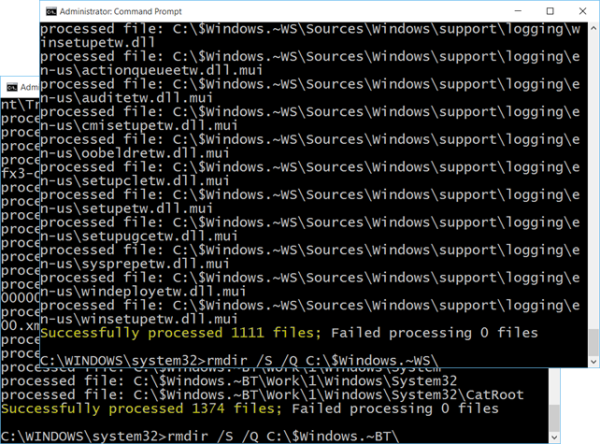
هناك طريقة أخرى لحل هذه المشكلة وهي حذف $ Windows. ~ BT و $ Windows. ~ دلائل WS لأن هذا المجلد قد يكون السبب في حصولك على خطأ 0xC1800103 - 0X90002 Media Creation Tool.
يمكنك بعد ذلك إعادة تشغيل أداة إنشاء الوسائط ومعرفة ما إذا كان الخطأ قد اختفى.
يقرأ: كيفية تنزيل Windows 11/10 ISO بدون استخدام أداة إنشاء الوسائط
هل ما زالت أداة إنشاء وسائط Windows قيد التشغيل؟
تتيح أداة إنشاء الوسائط للمستخدمين تنزيل ملفات تثبيت Windows 11/10 على قرص DVD أو USB للتثبيت لاحقًا. ونعم ، لا تزال الأداة تعمل.
يقرأ: إصلاح رمز الخطأ 0x80042405-0xA001A في أداة إنشاء الوسائط
لماذا أتلقى خطأ 0xC1800103 - 0X90002 أداة إنشاء الوسائط؟
في معظم الحالات ، تتسبب الملفات التالفة أو مشكلات الملفات الأخرى على جهاز الكمبيوتر الخاص بك في حدوث خطأ 0xC1800103 - 0X90002 Media Creation Tool. لقد تعلمنا أيضًا أن المشكلة يمكن أن تكون ناتجة عن شبكة افتراضية خاصة (VPN) تعمل بنشاط على جهاز الكمبيوتر الخاص بك. لذلك ، يجب أن تكون على دراية بهذه العوامل من أجل منع المشكلة واستخدام الحلول المذكورة أعلاه لإصلاحها إذا كنت تواجهها بالفعل.
كيفية إنشاء بريد إلكتروني مباشر
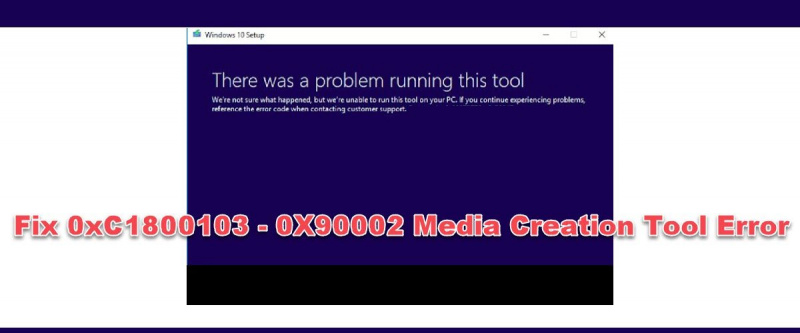




![متصفح LockDown لا يعمل [ثابت]](https://prankmike.com/img/browsers/5E/lockdown-browser-is-not-working-fixed-1.png)









